1. Thêm từng thành viên
User là Admin mới có thể thêm thành viên vào tổ chức của mình, User là member chỉ có thể view được danh sách thành viên trong tổ chức.
Ta thêm user vào tổ chức theo 3 cách: Email, số điện thoại và mã định danh. Đây cũng chính là key đăng nhập của user. Đối với tổ chức chỉ dùng Email và số điện thoại để đăng nhập thì sẽ không có trường mã định danh.
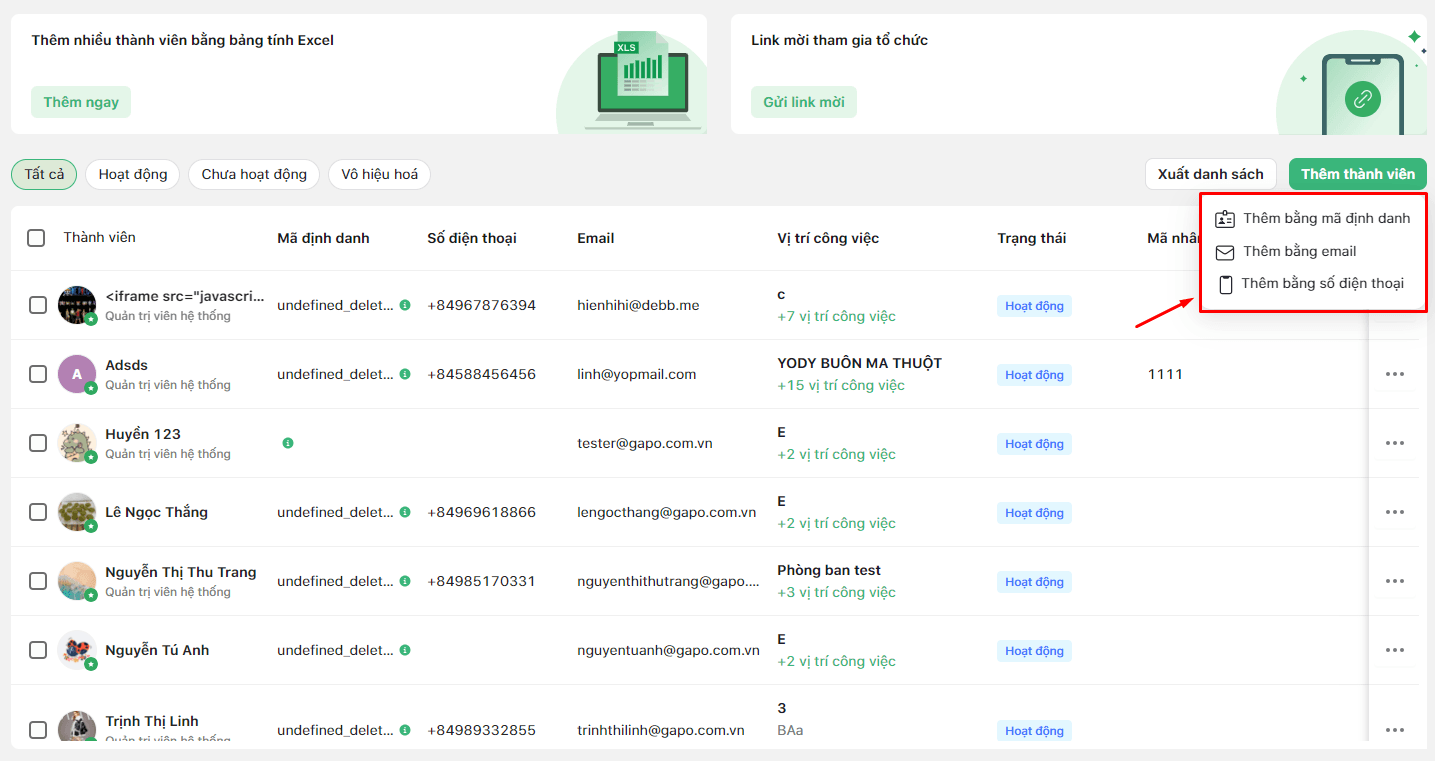
- Thêm thành viên bằng Mã Định Danh
Ta nhập thông tin cơ bản, với các trường có dấu sao là những trường bắt buộc phải nhập. Phần thông tin bổ sung có thể nhập hoặc không. Ấn " Thêm nhân sự" , user sẽ nhận được lời mời vào tổ chức bằng SMS.

- Thêm thành viên bằng Email/ Số điện thoại
Ta nhập thông tin cơ bản, với các trường có dấu sao là những trường bắt buộc phải nhập. Phần thông tin bổ sung có thể nhập hoặc không. Ấn " Thêm nhân sự" , user sẽ nhận được lời mời vào tổ chức bằng Email/SMS.
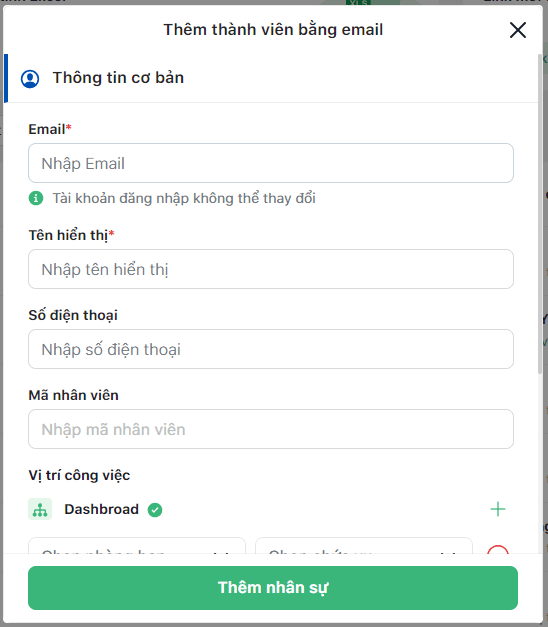
2. Thêm thành viên bằng file excel
Logic tương tự như thêm từng user. Khi thêm nhiều user thì ta dùng file excel. Tất cả thông tin cơ bản + thông tin bổ sung ta chỉ cần nhập thông tin vào file excel thì khi tải file lên đều có đầy đủ thông tin của từng user đấy.
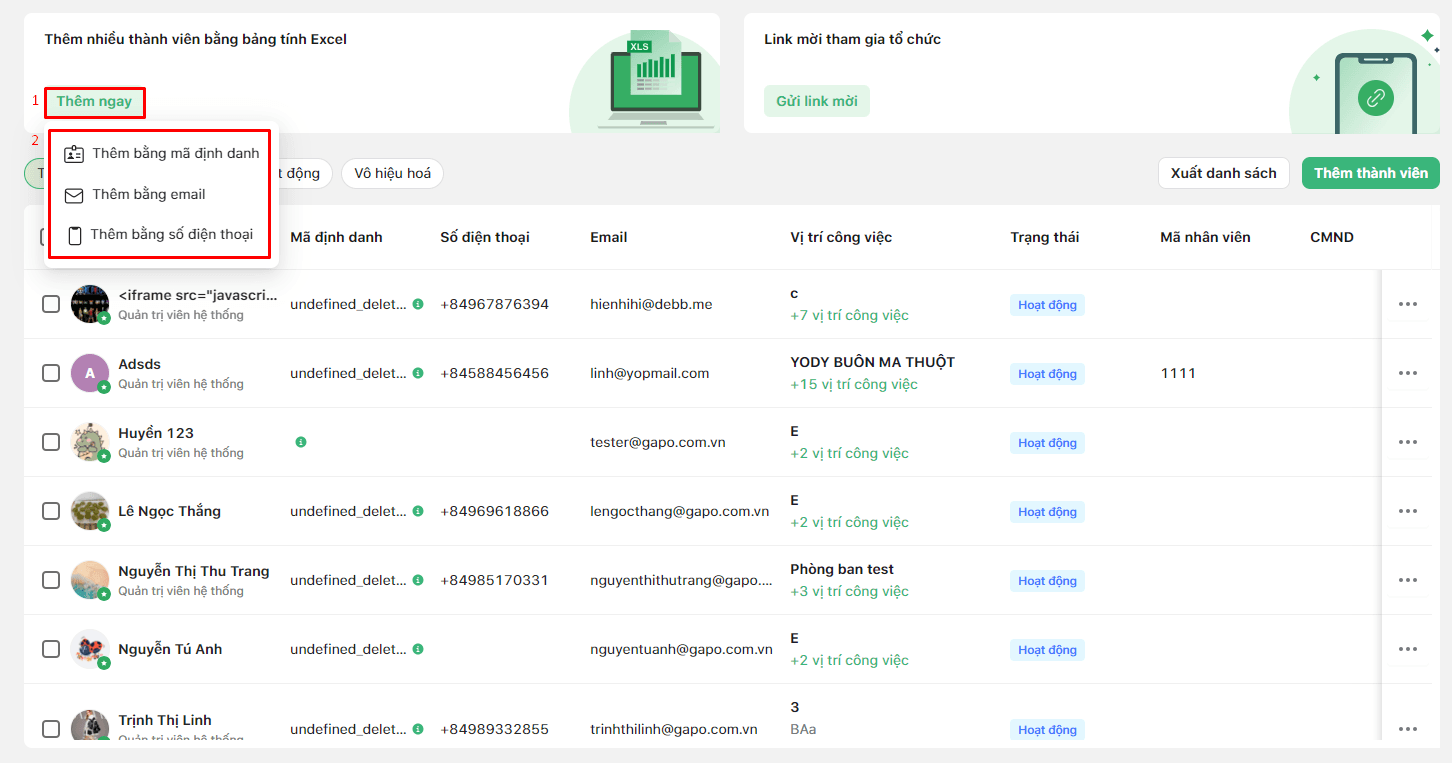
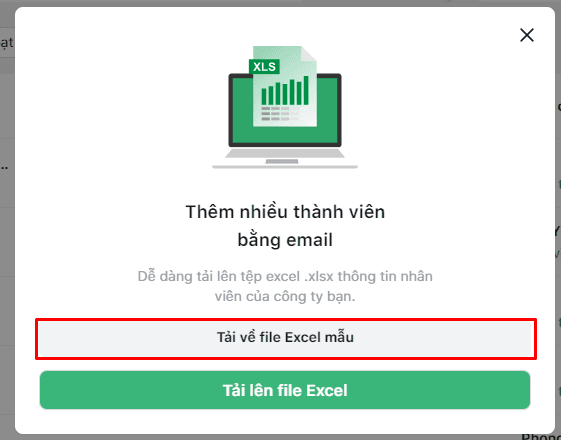
Thêm thông tin của user vào file excel.
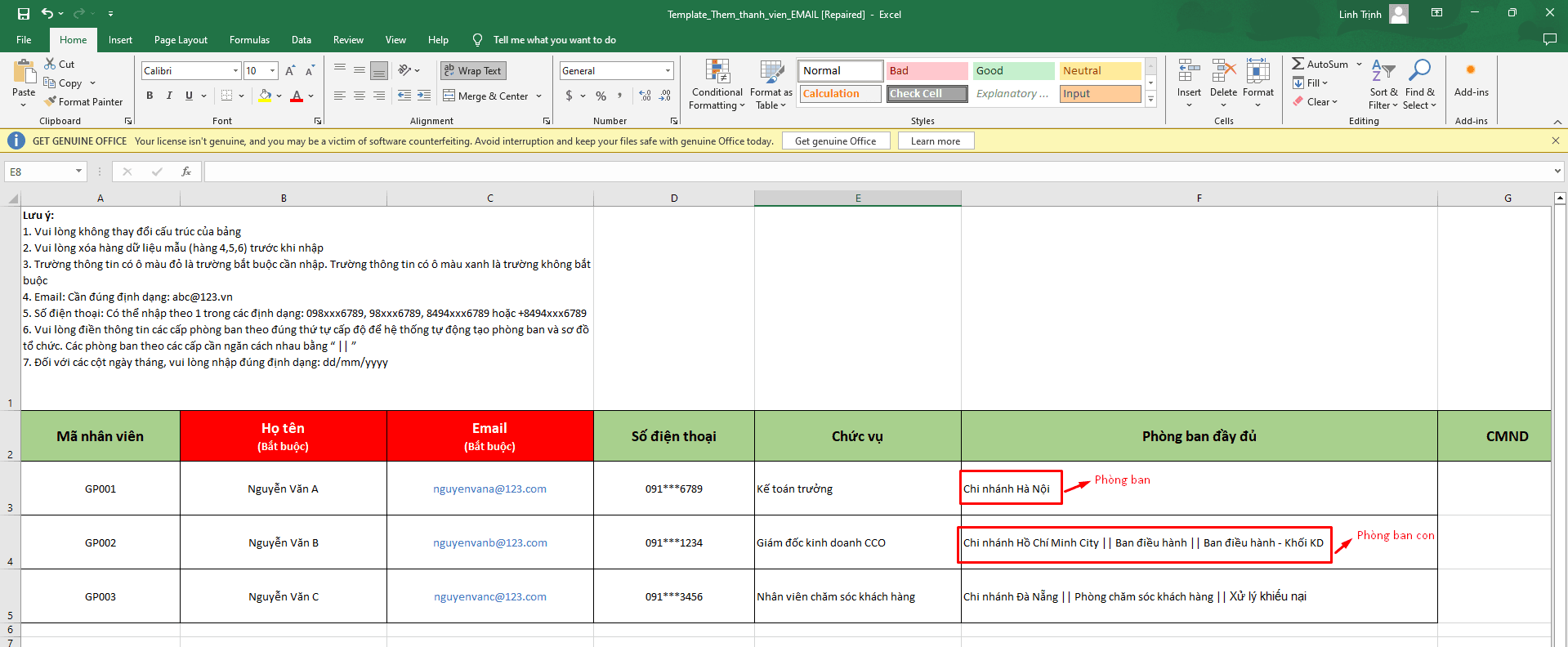
Sau khi thêm thông tin của user vào file exel xong, ta ấn " Tải lên file Excel" và ấn " Hoàn tất" . Toàn bộ user trong file excel sẽ được nhập lên tổ chức đồng thời sẽ gửi lời mời về Email/ Số điện thoại của user.
Lưu ý:
- Với trường hợp tổ chức của bạn chưa có phòng ban chức vụ, bạn chỉ cần nhập thông tin vào file excel và tải file lên thì thông tin phòng ban chức vụ của bạn sẽ được tạo mới ở tổ chức.
- Với trường hợp bạn cần thay đổi nhiều thông tin của user , bạn cũng chỉ cần nhập thông tin vào file excel và tải file lên thì thông tin sẽ được thêm thông tin vào cho user.
